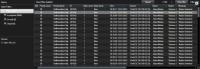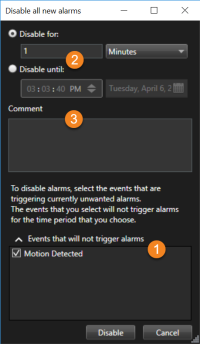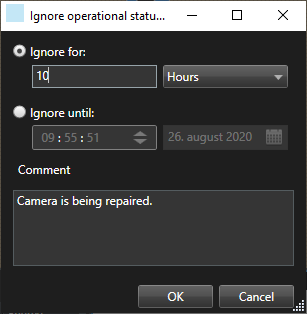イベントおよびアラーム
XProtectでは、イベントおよびアラームがシステム内のカメラや他のデバイスを監視し、XProtect Smart Clientにおけるセキュリティインシデントに対応できるようにする主要コンポーネントです。
-
イベントとは、VMSが検知したモーション検知、カメラの変更、システムステータスの変更といった特別なインシデントを指します。これらのイベントは通常、カメラ、センサー、VMSなどの接続されたデバイスにより生成されます。それぞれのイベントは、時刻、場所、インシデントの種類といった関連する詳細情報と共に記録されます。
-
アラームは、事前定義されたイベントに対してトリガーされる応答です。特定のイベントがXProtectVMS内に設定された基準を満たした場合、アラームが有効化されます。セキュリティ担当者への通知、録画の開始、自動化されたシステム応答(ドアのロック、照明の点灯など)のトリガーといった様々なアクションを指示するために、アラームを設定することができます。インシデントによりアラームがトリガーされた場合、マップまたはスマートマップが表示され、インシデントが発生した場所を地理的に把握できるようになります。アラームがトリガーされた場合に表示されるデスクトップ通知や音声通知をWindowsに受信することができます。お客様のXProtect Smart Client設定で、マップやスマートマップ、デスクトップ通知が利用可能かどうかについては、システム管理者にお問い合わせください。
イベントとアラームが共にVMS内の潜在的なセキュリティ脅威を特定・分析し、それに応答するための強力なフレームワークが実現します。アラームへの迅速な応答を実現するため、マップ、スマートマップ、Windows通知を利用することができます。
イベント
XProtectVMS内のイベントは、アラームをトリガーするよう設定できる事前定義されたインシデントです。イベントは事前に定義されたシステムインシデント、またはユーザー定義のイベントです。アナリティクスイベント、ジェネリックイベントなどがあります。イベントとアラームのリンクは必須ではありませんが、リンクは可能です。
通常、イベントは、検知されたモーションやその他のアプリケーションからのデータを通し、バックグラウンドで自動的に有効化されます。また、手動でイベントを有効化することもできます。VMSはイベントを使用してアクションをトリガーします。録画の開始や停止、ビデオ設定の変更、出力![]() コンピュータから送られるデータ。IP 監視システムで、出力はゲートやサイレン、ストロボなどのデバイスを起動するため、頻繁に使用されます。の有効化、アクションの組み合わせなどのアクションがあります。
コンピュータから送られるデータ。IP 監視システムで、出力はゲートやサイレン、ストロボなどのデバイスを起動するため、頻繁に使用されます。の有効化、アクションの組み合わせなどのアクションがあります。
XProtect Smart Clientからイベントを有効にすると、VMSシステムでアクションが自動的にトリガーされます(特定の期間、特定のフレームレート![]() モーションビデオに含まれている情報量を示す単位。通常、FPS(フレーム数/秒)で計算します。で、特定のカメラで録画するなど)。手動でイベントを有効化した場合の処理については、システム管理者が決定します。
モーションビデオに含まれている情報量を示す単位。通常、FPS(フレーム数/秒)で計算します。で、特定のカメラで録画するなど)。手動でイベントを有効化した場合の処理については、システム管理者が決定します。
アラーム
この機能は、特定のXProtect VMSシステムでのみ使用できます。詳細については、製品比較チャートを参照してください。 https://www.milestonesys.com/products/software/xprotect-comparison/
XProtect VMSサーバーでは、ほぼどのようなインシデントや技術的な問題(イベント)でもアラームをトリガーするよう設定できます。アラームとイベントはアラームマネージャータブで表示できます。ここには、VMSインシデント、ステータス、可能性のある技術的問題の概要が一元的に表示されます。
XProtect Smart Clientでは、お客様自身はアラームトリガーを設定できません。システム管理者がXProtectVMSシステムを設定する際に、アラームトリガーの設定を行います。アラームマネージャータブは、システム管理者の定義した設定に応じて表示または非表示されます。
アラームマネージャータブは、アラームやイベントの処理専用のビューを提供します。このタブには、アクティブなアラームの数が表示されます。9件を超えるアラームは、 で表示されます。アラームマネージャータブには、アラームリスト、各アラームまたはイベントに関連のあるビデオをプレビューするためのアラームプレビューのほか、アラームに関連のあるカメラの地理的ロケーションを示すマップも含まれていることがあります。
で表示されます。アラームマネージャータブには、アラームリスト、各アラームまたはイベントに関連のあるビデオをプレビューするためのアラームプレビューのほか、アラームに関連のあるカメラの地理的ロケーションを示すマップも含まれていることがあります。
イベントとアラームの関係
この機能は、特定のXProtect VMSシステムでのみ使用できます。詳細については、製品比較チャートを参照してください。 https://www.milestonesys.com/products/software/xprotect-comparison/
XProtectシステムで発生したインシデントや技術的な問題は、イベントとして認識されます。イベントという用語は、監視システムによって検出された、ユーザーの注意やアクションが必要になる可能性のある出来事やアクティビティを指します。例えば、システム内のカメラでモーション検出が有効になっており、モーション検出が設定されているカメラで動きが検出された場合、これはイベントになります。
イベントに応答するため、システム管理者はXProtectにアラーム設定を行います。インベントがトリガーされた場合、アラームが生成され、XProtect Smart Clientに表示されます。
例えば、モーション検知イベントがトリガーされた場合、対応するアラームがXProtect Smart Clientに表示され、動きが検出されたことを示します。
アラームとイベントは [アラームマネージャー] タブに表示できます。ここには、インシデント、ステータス、可能性のある技術的問題の概要が一元的に表示されます。XProtect Smart Clientのユーザーは、直接アラームトリガーを設定できません。システム管理者は、XProtectVMSシステムを設定する際にアラームトリガーの設定を行うことができます。
システム管理者が [アラームマネージャー] タブを表示するかどうか定義します。
[アラームマネージャー] タブは、アラームやイベントの処理専用のビューをユーザーに提供します。このタブには、アクティブなアラームの数が表示されます。9つを超すアラームがトリガーされた場合、これらは(9+) という通知ボタンで示されます。
という通知ボタンで示されます。
また、[アラームマネージャー] タブには、アラームリスト、各アラームまたはイベントに関連のあるビデオをプレビューするためのアラームプレビューのほか、アラームに関連のあるカメラの地理的ロケーションを示すマップも含まれていることがあります。
イベントを手動で有効化する
イベントは手動で有効にできます。イベントを有効にした場合、確認はありません。選択可能なイベント![]() 監視システムで発生する定義済みの状態で、これを基に監視システムはアクションをトリガーします。監視システムの設定によっては、外部センサーからの入力、モーションの検知、あるいは他のアプリケーションから受け取ったデータによって、イベントが発生します。イベントの発生は、例えば、特定のフレームレートでのカメラ録画、出力の開始、電子メールの送信や、それら操作の組み合わせに使用できます。のリストは、イベントサーバーと、イベントが関連付けられているカメラ/デバイスごとにグループ分けされています。
監視システムで発生する定義済みの状態で、これを基に監視システムはアクションをトリガーします。監視システムの設定によっては、外部センサーからの入力、モーションの検知、あるいは他のアプリケーションから受け取ったデータによって、イベントが発生します。イベントの発生は、例えば、特定のフレームレートでのカメラ録画、出力の開始、電子メールの送信や、それら操作の組み合わせに使用できます。のリストは、イベントサーバーと、イベントが関連付けられているカメラ/デバイスごとにグループ分けされています。
- ライブモードで、[イベント] ペインを展開し、[起動] をクリックします。
関連するイベントサーバーの下にグローバルイベントが表示されます。イベントサーバーが赤のアイコン付きでリストに表示されている場合は、そのイベントサーバーは利用不可で、イベントを有効にできません。
アラームリストの使用
アラームリスト には、受信したアラームが表示されます。最新のアラームは、一覧の一番上に表示されます。アラームリストには、いくつかの種類のアラームが表示されます。これには、![]() 「Milestone Integration Platform」の略語。入退室管理やナンバープレート認識から発生するプラグインおよびアナリティクスイベントなど
「Milestone Integration Platform」の略語。入退室管理やナンバープレート認識から発生するプラグインおよびアナリティクスイベントなど
ビデオが関連付けられているアラームまたはイベントは、ビデオが添付されていることを示すアイコン が表示されます(![]() )。
)。
-
アラームやイベントの発生時からの静止画をプレビューするには、アイコンの上にマウスを移動させます。
-
アラームやイベントに関連のあるカメラからの録画ビデオをプレビューするには、リストでアラームまたはイベントを選択します。
-
アラームの繰り返しを止めるには、リストからその音に該当するアラームを選択します。
アラームリストでは、次のことができます。
-
リストの表示方法を決定する
-
列をフィルタリングする
-
列を別の位置にドラッグする
-
右クリックをして特定の列を表示/非表示する
イベントリストには、モーション検知やアーカイブ障害などのシステムやユーザーが生成するイベントは表示されません。
リストは3秒ごとに更新されます。
イベントのリストを表示するには、設定モードに入り、プロパティペインでイベントを選択します。アラームリストの設定もご参照ください。
アラームリストのサーバー
アラームリストの左側で、アラームが発生したイベントサーバーを表示できます。
多くのXProtectVMS システムのイベントサーバーは1つのみですが、階層に複数のイベントサーバーが構成されているシステムもあります。アクセスできるすべてのイベントサーバーが一覧表示されます。アラームはイベントサーバーでフィルターできます。
アラームの状態
アラームには以下のステータスがあります。
新規、処理中、保留中、処理済み。
各アラームのステータスはステータス名列のアラームリストで見ることができます。[フィルター] ペインを使用して、特定の条件に従ってフィルターできます。最初はすべてのアラームが新規ステータスですが、アラームの処理中にステータスが更新されます。
アラームのフィルター
アラームリストをフィルターする方法は複数あり、関心のあるデータのみを表示することができます。
-
アラームリストのツールバーで、カスタム(フィルター適用済み)またはフィルターなしテキストをクリックします。選択したフィルターによっては、テキストが異なる場合があります。
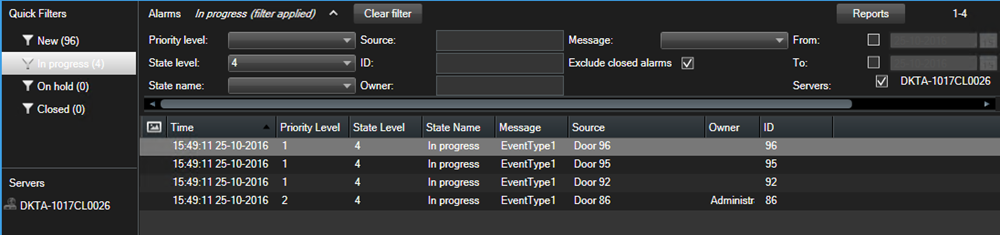
- フィルターをかける列のフィルター条件を入力します。例えば、IDフィールドにユーザーIDを入力すると、そのユーザーに割り当てられているアラームのみが表示されます。
- 例えば、州名および所有者(割り当て済み)などのようにフィルターを組み合わせることができます。
- フィルターなしのアラームリストに戻るには、フィルター解除ボタンをクリックします。
- アラームリストの内容を並べ替えるには、列のタイトルをクリックします。
アラーム処理ビューにマップコンテンツが含まれる場合、マップ上の要素(カメラ、イベントサーバーなど)を右クリックして、アラームを表示を選択することで、アラームリストをフィルターすることもできます。これにより、選択した要素からのアラームのみがアラームリストに表示されます。
アラームへの応答
アラーム詳細の表示および編集
アラームに対しては、いくつかの方法で応答できます。
-
アラームリストを追加したいずれかのビューに移動して、アラームをダブルクリックできます。アラームが別のウィンドウで開き、ここでアラームインシデントとそれに関連するライブビデオのプレビューを表示できます。
-
XProtectVMS
 「ビデオ管理ソフトウェア」の略語。システムの設定に応じて、アラームのデスクトップ通知を受信することも可能です。この通知は、画面に15秒間表示されます。通知をクリックすると、アラームマネージャータブに直接移動し、アラームウィンドウが開きます。
「ビデオ管理ソフトウェア」の略語。システムの設定に応じて、アラームのデスクトップ通知を受信することも可能です。この通知は、画面に15秒間表示されます。通知をクリックすると、アラームマネージャータブに直接移動し、アラームウィンドウが開きます。 -
また、以下のテーブルのフィールドを変更することで、アラームに応答することもできます。
| フィールド | 説明 |
|---|---|
ステータス | アラームのステータスは、誰かがイベントに対応したかどうかを示します。アラームのステータスは変更できます。通常、新規から処理中にステータスを変更した後、保留中または処理済みに変更します。 |
優先度 | アラームの優先度を変更します。 |
割り当て先 | 自分自身を含めて、組織内のユーザーにアラームを割り当てます。アラームを割り当てられたユーザーがアラームの所有者になり、アラームリストの所有者列に表示されます。 |
コメント | アクティビティセクションに追加されるコメントや備考を入力します。コメントは通常、ユーザーが行ったアクションに関連します。例えば、「警備担当者が容疑者を拘束」、「容疑者を警察に引き渡し済み」、「誤認アラーム」などです。 ウィンドウの最下部にコメントフィールドが表示されます。 |
アクティビティ | アクティビティはユーザーがアラームをどのように処理したかを簡単に示します。[アクティビティ] セクションには自動的に次のものが含まれます。
XProtectVMSサーバーの設定によって、アラームにアラーム受信時の対応手順を含めることができます。この手順は、アラーム定義の一環としてサーバー側で定義されます。この場合、アラームを編集するときにアクティビティが自動的に表示されます。 |
印刷 | アラームに関する情報を含むレポートを印刷できます。アラーム履歴や、画像を利用できる場合はアラーム発生時の静止画像 |
アラームを確認
アラームを受信した場合、そのアラームを承認することで対処する意思を示すことができます。多くのユーザーが使用しているシステムでは、アラームを承認することで、そのアラームを誰が処理するかをすべてのユーザーが簡単に確認できるようになります。確認できるのは新規のアラームのみです。
-
アラームリスト内でアラームを右クリックして確認を選択します。アラームのステータスは処理中に変更されます。
- 複数のアラームを同時に確認することができます。Ctrlキーを押したまま、確認するアラームを選択します。
- アラームをダブルクリックすると、アラームの詳細を編集することができます。例えば、アラームを個人に割り当て、指示を追加します。
選択したイベントタイプで新規アラームをすべて無効にする
あるイベントが誤認アラームをトリガーする場合は、一定期間、そのタイプのイベントで新規アラームをすべて無効にすることもできます。
例えば、カメラの周辺に動きが多く、その動きによって何度も誤認アラームが発生している場合は、このカメラのモーション検知アラームを10分間、無効にできます。これにより、誤認アラームにわずらわされることなく、注意の必要なアラームに集中できます。アラームを無効にすると、同じXProtectVMSシステムに接続しているオペレータ全員に影響します。
アラームマネージャーまたはマップを使用して、新規アラームをすべて無効にできます。
-
アラームマネージャーを使用している場合:アラームリストでアラームを右クリックし、新規アラームをすべて無効にするを選択します。
マップを使用している場合:アラームを右クリックし、[新規アラームをすべて無効にする] > [無効にする] を選択します。
新規アラームをすべて無効にするウィンドウが表示されます。
- アラームをトリガーしないイベントリスト
 で、アラームをトリガーしないイベントのタイプを選択します。
で、アラームをトリガーしないイベントのタイプを選択します。 - いつまで、またはどれくらいの期間、選択したイベントのタイプがアラームをトリガーしないようにするのか指定します
 。
。 - また、選択したイベントのタイプでアラームを無効にしている理由を追加することもできます
 。
。
イベントを右クリックすると、無効なイベントの概要が表示され、どのイベントが無効になっているかと、そのイベントのタイムアウトを確認することができます。
アラームは、イベントサーバー毎に無効になります。あるイベントサーバーで障害が発生し、別のイベントサーバーに引き継がれた場合、障害が発生したイベントサーバーで無効化されたアラームは、再びアラームとして表示されます。
アラームレポートを印刷する
アラーム履歴や、利用できる場合はアラーム発生時の静止画像を含め、アラームに関する情報を記載したレポートを印刷できます。ただし、アラームリストで複数のアラームを選択している場合は、この機能は使用できません。GDPR規則に準拠するため、デフォルトではレポート作成者の名前は印刷したレポートには表示されず、そのレポートを印刷した人の名前が表示されます。レポートに関連付けられた名前をすべて表示するには、名前を表示ボタンを選択します。
- アラームリストで、アラームを右クリックします。
- 印刷を選択します。 ウィンドウが表示されます。
- メモを追加するにはメモフィールドにテキストを入力します。
- 印刷ボタンをクリックします。
アラームの統計を取得する
以下の期間にXProtectVMSシステムでトリガーされたアラームに関する統計データを取得します。
- 最後の24時間
- 最後の7日間
- 最後の30日間
- 直近6か月間
- 直近1年間
アラームレポートウィンドウには、カテゴリでフィルターされたアラーム数を示すグラフが2つ表示されます。例えば、優先度やステータスなどで、2つのグラフを並べて比較できます。
手順:
- アラームリストでレポートボタンをクリックします。 ウィンドウが表示されます。
- グラフの上でタイムスパンを選択します(例:直近24時間)。
- レポートを選択リストで、次のカテゴリのいずれかを選択します。
- カテゴリー
- ステータス
- 優先度
- 処理済みにする理由
- サイト
- 対応にかかった時間
- 各グラフでサブフィルターを選択します。例えば、ステータスを選択すると、最初のグラフで新規、2番目のグラフで処理中を選択できます。グラフは自動的に入力されます。
- PDFレポートとしてグラフを印刷するには、
 をクリックします。
をクリックします。
マップ上のアラーム
アラーム対応ビューに1つまたは複数のマップ位置が含まれている場合は、マップにもアラームを表示できます。マップは、カメラ、イベントサーバーまたはアラームをトリガーする他のデバイスの地理的位置に基づいてアラームを表示するので、アラームがどこで発生したのかすぐに確認できます。右クリックすることで、マップから直接アラームを確認、無効化、制限することができます。
カメラ要素は、マウスを置くと、サムネイル形式のビデオを表示します。アラームと併用すると、アラーム発生時にマップ上のグラフィック要素が赤い丸で囲まれます。例えば、特定のカメラに関連付けられたアラームが発生すると、そのカメラを表すグラフィック要素が即座に赤い丸で囲まれます。カメラ要素をクリックすると、そのカメラのビデオを表示するだけでなく、表示されるメニューを介してアラームに対応できます。
マップ上のアラームを強調表示する色として赤が妥当でない場合は、色を変更できます。
アラームが関連付けられているカメラが番地レベルのマップにあるが、市レベルのマップを表示しているとします。この場合、どのようにすれば、アラームに気づけるでしょうか?異なるマップ階層レベルをつなぐグラフィック表現であるホットゾーンを使用すれば問題ありません。アラームが番地レベルのマップで検出されると、市レベルのマップ上のホットゾーンの色が赤に変わり、(これらの間に他のマップレベルが存在する場合でも)下位レベルのマップにアラームが発生していることが示されます。
複数の要素からのアラームを表示できるアラームリストモードに戻るには、アラームリストに表示されている必要なイベントサーバー、優先度、またはステータスをクリックします。
スマートマップ上のアラーム
デバイスがアラームをトリガーし、そのデバイスがスマートマップに追加されると、アラームはデバイスの周囲に赤い円として表示されるか、デバイス内のクラスタアイコンとして表示されます。スマートマップ上のデバイスの追加、削除、編集をご参照ください。
スマートマップのアイコンの詳細については、カメラアイコンを参照してください。